Artiklite SimplBooksi importimiseks tuleb ette valmistada vajalike andmetega CSV formaadis fail. Allpool on välja toodud info väljade kohta, mida on võimalik importida ning kas tegu on kohustusliku väljaga või mitte.
Kui olete vajalikud andmed faili kirja pannud, siis salvestage see valikuga “Save AS” ja formaadis “CVS (Comma delimited) (*.csv). Seda salvestatud faili ärge enne SimplBooksi importimist enam avage!
Artiklite kohta saate täpsemalt lugeda siit juhendist
Tähtis Kui artiklite koodid algavad nullidega, on väga oluline kontrollida, et need nullid alles oleks. Kõige parem on mitte kasutada nulle artiklikoodide alguses. Nõuanne Tähtis nipp olemasolevate andmete uuendamiseksKui on vaja uuendada artiklite andmeid (KM liigid, hind), siis eksportige artiklid Exceli faili (ekspordi valikus “Dokument MS Excel”), tehke vajalikud täiendused, salvestage CSV formaati ja importige.
- Kood
- Nimetus
- Ühik
- Kirjeldus
- EAN
- Kogus
- Ühiku ostuhind
- Hind sisaldab KM-i (jah/ei) – jah = müügihind sisaldab käibemaksu, ei = müügihind ei sisalda käibemaksu
- Laoartikkel – jah = laoartikkel, ei = teenuse artikkel
- Müügihinna arvestus – fixed = fikseeritud hind, percent = juurdehindluse protsent (kindlasti tuleb kirjutada väikse algustähega)
- MH arvestuse väärtus – kui valitud fikseeritud hind, siis märgitakse siia lõpphind, kui valitud juurdehindlus, siis märgitakse siia juurdehindluse protsent numbrina (ilma % märgita)
- Müügitulu konto
- Kulukonto – laoartiklite korral tuleb siia märkida laokonto (16xx seeriast)
- Aktiivne – jah = artikkel on aktiivne, ei = artikkel on mitteaktiivne,
- Käibemaksu liik müügil – märkida tuleb KM liigi ID või KM liigi täpne nimetus
- Käibemaksu liik ostul – märkida tuleb KM liigi ID või KM liigi täpne nimetus
Valige fail arvutist või lohistage hiirega impordi aknasse ja klikake Impordi
Siin tuleb ära määrata faili veergude ja programmi andmeväljade seosed. Pildil on juba seosed valitud. Kuni seos on valimata, on veeru kohal kiri “Vali sihtväli“.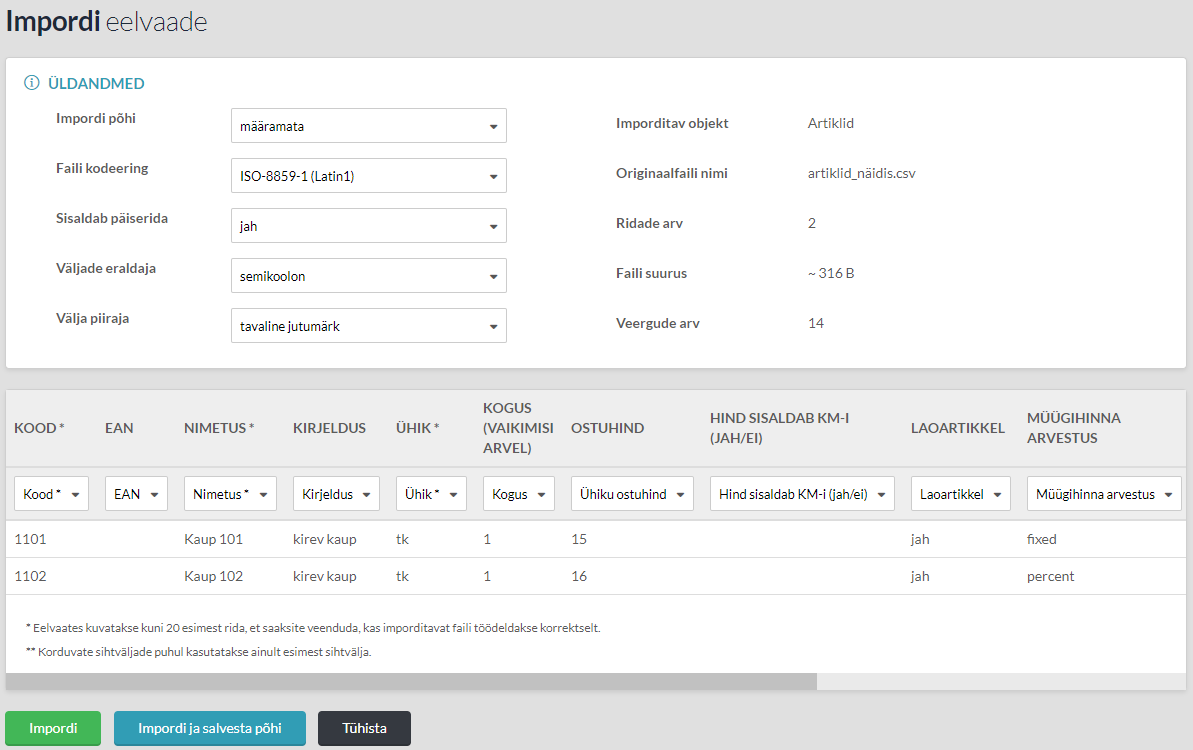
Kui kõik vajalikud seosed märgitud, vajutage Impordi või Impordi ja salvesta põhi (kui on teada, et kavatsete ka tulevikus artikleid importida).
Impordi lõpetuseks antakse teada mitu rida imporditi ja kas kõikide ridade import õnnestus.
Lao algseisu importimise kohta saate lugeda juhendist: Lao algseisu sisestamine.
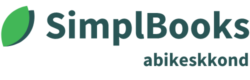

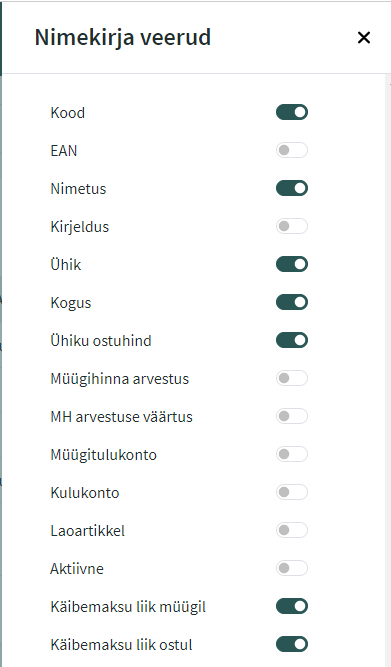
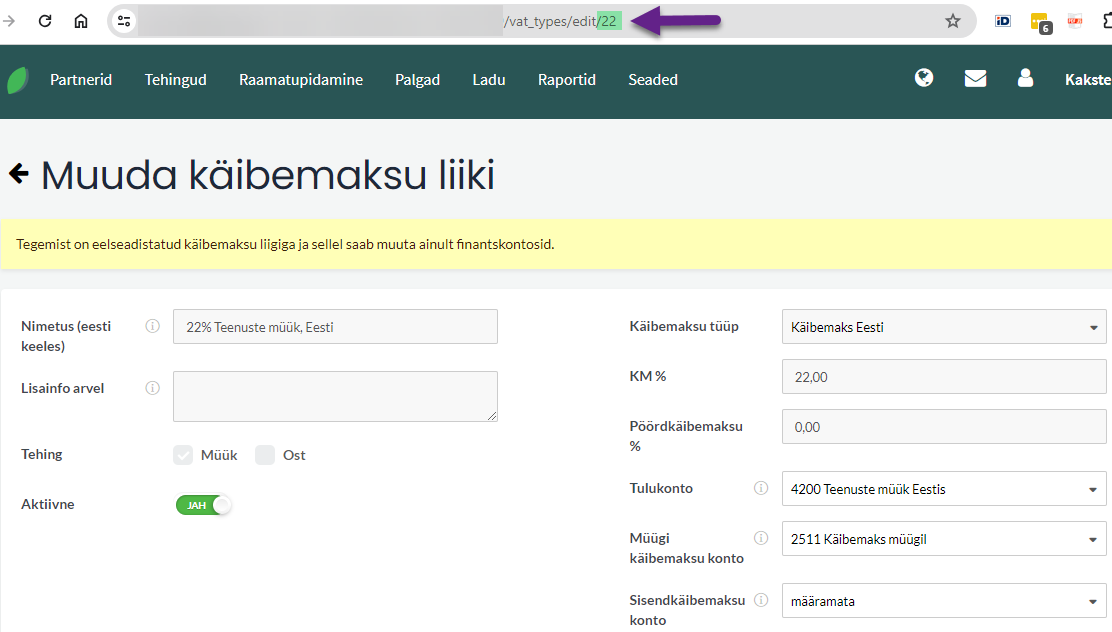
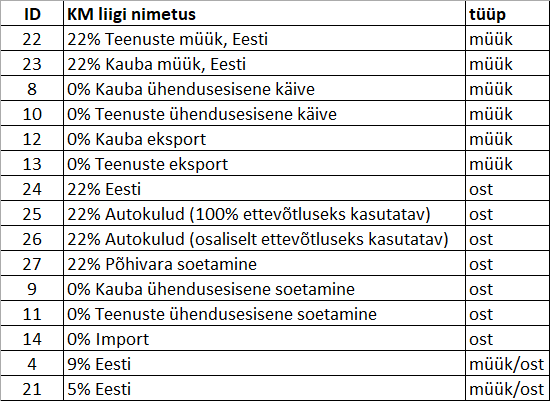
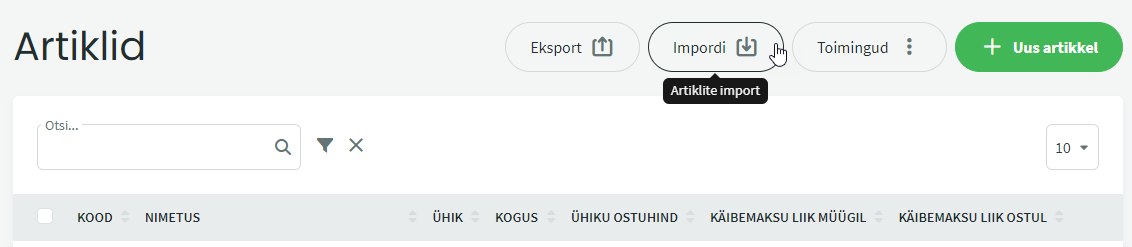




Teie tagasiside on meile oluline - Kirjuta kommentaar: